Zabbix è uno strumento di monitoraggio open source che può essere distribuito in locale o nel cloud a seconda di ciò che si intende monitorare. Con Zabbix puoi monitorare una vasta gamma di dispositivi:da server fisici e dispositivi di rete come router e switch sulla tua infrastruttura IT e infrastruttura cloud.
L'ultima versione di Zabbix è Zabbix 5.0 LTS. Zabbix offre agli utenti la possibilità di eseguire le seguenti attività:
- Monitoraggio dei servizi web
- Monitora più dispositivi di rete utilizzando il protocollo SNMP.
- Monitoraggio di vari server di database come Oracle, PostgreSQL, MySQL e Microsoft SQL Server.
- Monitoraggio di macchine virtuali e piattaforme Hypervisor come VMware vCenter
- Monitoraggio delle metriche di sistema cruciali come il carico della CPU, l'utilizzo della rete e lo spazio disponibile su disco.
In questa guida, discuteremo come installare e configurare lo strumento di monitoraggio Zabbix su CentOS 8 / RHEL 8.
Prerequisiti:
Prima di iniziare, assicurati che i seguenti requisiti siano soddisfatti:
- Un'istanza di CentOS 8 con un minimo di 2 GB di RAM e 10 GB di spazio disponibile su disco.
- Un normale utente di accesso con privilegi sudo
- Connessione Internet stabile
Ora entriamo e procediamo con l'installazione.
Passaggio 1) Applicare gli aggiornamenti e disattivare/disattivare SELinux
Si consiglia sempre di applicare tutti gli aggiornamenti disponibili prima di avviare l'installazione di Zabbix, quindi eseguire il seguente comando dnf:
$ sudo dnf update -y
Affinché Zabbix funzioni senza problemi, si consiglia di disattivare SELinux. SELinux è abilitato per impostazione predefinita e puoi verificarne lo stato eseguendo il comando:
$ sestatus
Per disabilitare SELinux, eseguire il seguente comando sed:
$ sudo sed -i --follow-symlinks 's/SELINUX=enforcing/SELINUX=disabled/g' /etc/sysconfig/selinux
Riavvia il tuo sistema CentOS 8 o RHEL 8 per rendere effettive le modifiche.
$ sudo reboot
Passaggio 2) Installa lo stack LAMP
Zabbix è sia uno strumento front-end che back-end e richiede un server Web, un motore di database e PHP installati per funzionare. Tutti questi componenti comprendono uno stack LAMP. Dovrai quindi installare un server web Apache, un motore di database (preferibilmente MariaDB), PHP e moduli PHP necessari come mostrato:
$ sudo dnf install -y httpd mariadb-server php php-cli php-common php-mbstring php-mysqlnd php-xml php-bcmath php-devel php-pear php-gd
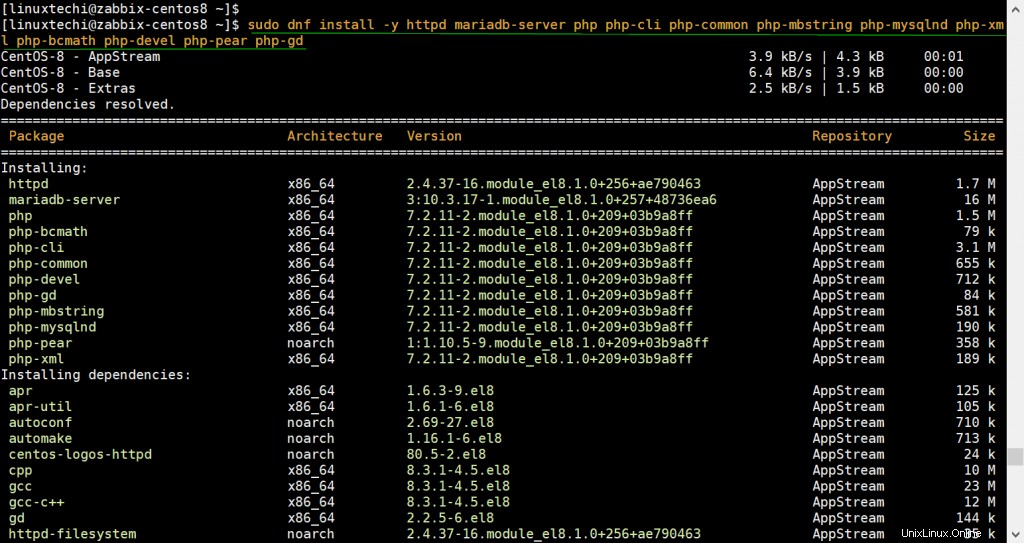
Una volta che i pacchetti precedenti sono stati installati correttamente, avvia il server web e il motore di database MariaDB come mostrato
$ sudo systemctl enable httpd --now $ sudo systemctl enable mariadb --now
Fase 3) Crea un database per Zabbix
Una volta che lo stack LAMP è a posto, devi configurare un database per il server Zabbix per archiviare i suoi file.
Prima di configurare il database per Zabbix, impostare prima la password di root mysql, disabilitare gli accessi root remoti ed eliminare il database di test. Esegui “mysql_secure_installation ” comando, l'esempio è mostrato di seguito:
$ sudo mysql_secure_installation
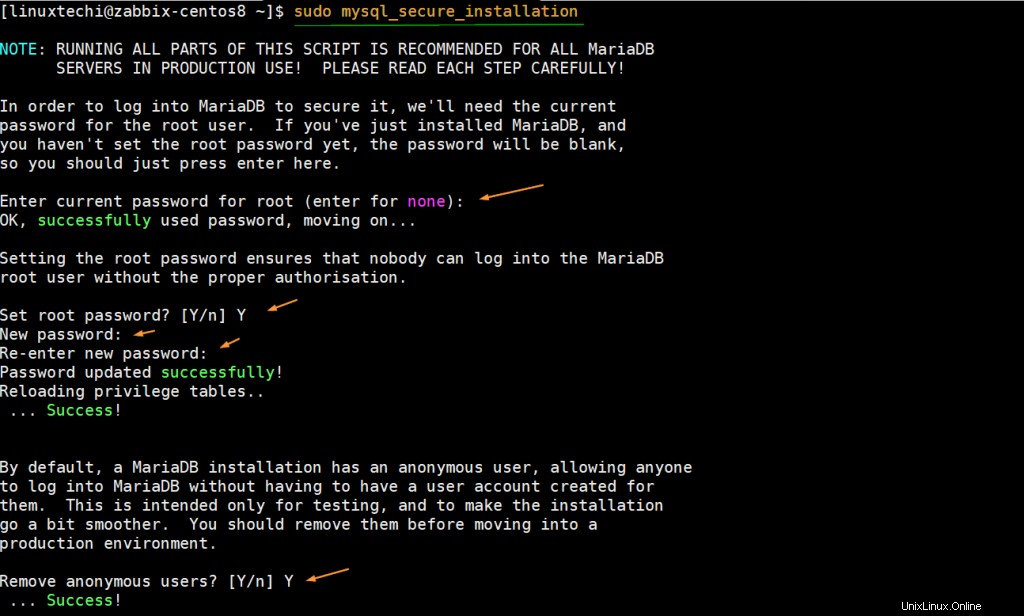
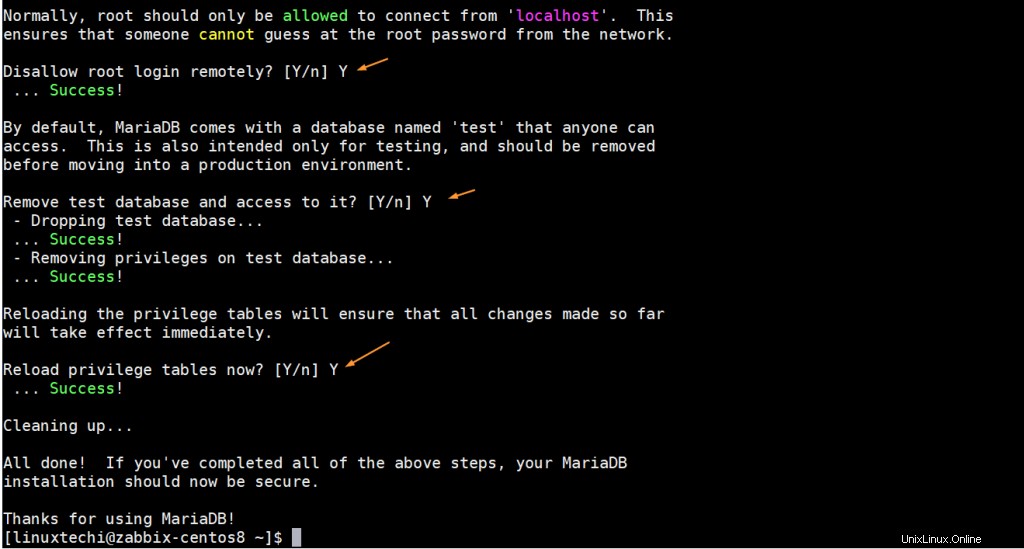
Ora accedi al server MariaDB
$ mysql -u root -p
Usa la stessa password di root che hai impostato nel comando precedente.
Per creare e configurare il database (zabbix_db), eseguire il comando:
CREATE DATABASE zabbix_db CHARACTER SET utf8 collate utf8_bin;
Creare un utente del database (zabbix_user) e concedere quindi tutti i diritti sul database.
GRANT ALL ON zabbix_db.* TO 'zabbix_user'@'localhost' IDENTIFIED BY '[email protected]@123#';
Infine, ricarica la tabella delle sovvenzioni per rendere effettive le modifiche e uscire
FLUSH PRIVILEGES; EXIT;
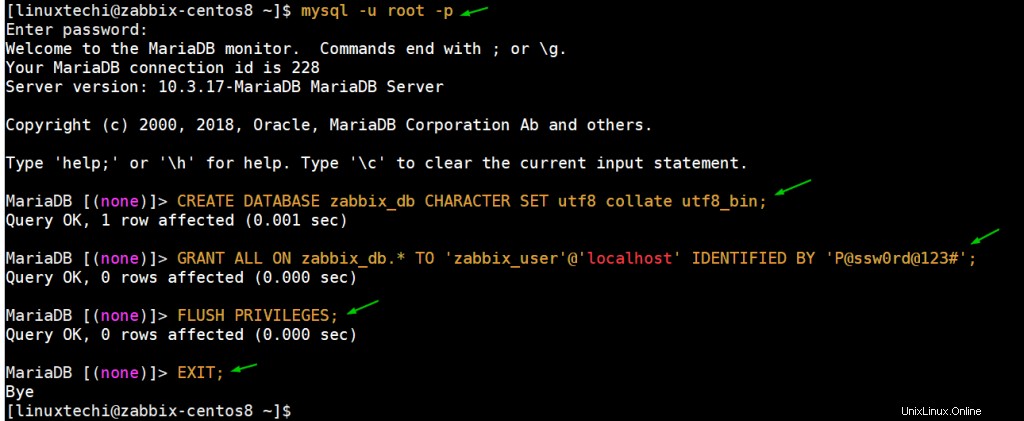
Il database per Zabbix è pronto, ora configura il repository Zabbix e installa il server Zabbix nei passaggi successivi.
Passaggio 4) Configura il repository Zabbix
Il repository Zabbix non è incluso per impostazione predefinita e, per questo motivo, è necessario aggiungerlo manualmente al sistema. Per fare ciò, esegui
$ sudo rpm -Uvh https://repo.zabbix.com/zabbix/5.0/rhel/8/x86_64/zabbix-release-5.0-1.el8.noarch.rpm
Passaggio 5) Installa Zabbix Server
Con il repository Zabbix attivo, ora procedi e installa Zabbix e i pacchetti associati eseguendo il comando seguente:
$ sudo dnf install -y zabbix-server-mysql zabbix-web-mysql zabbix-agent zabbix-apache-conf
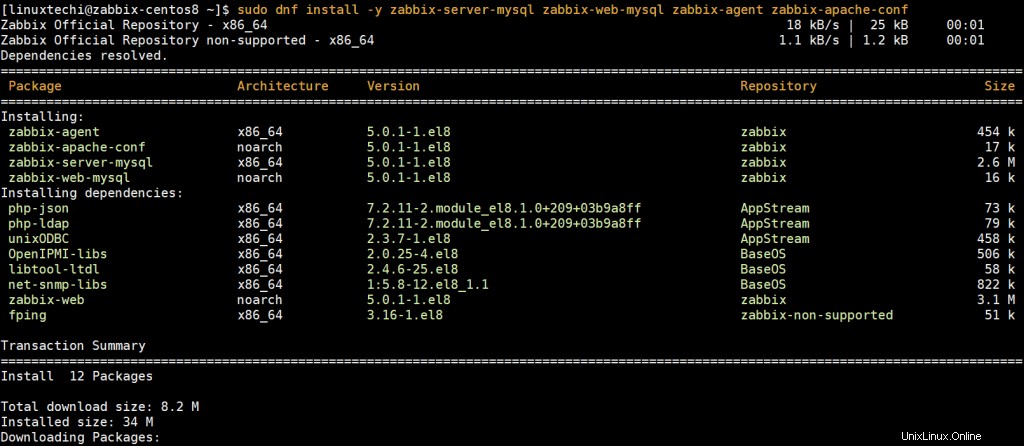
Riceverai l'output di seguito come conferma che Zabbix e le dipendenze associate sono state installate
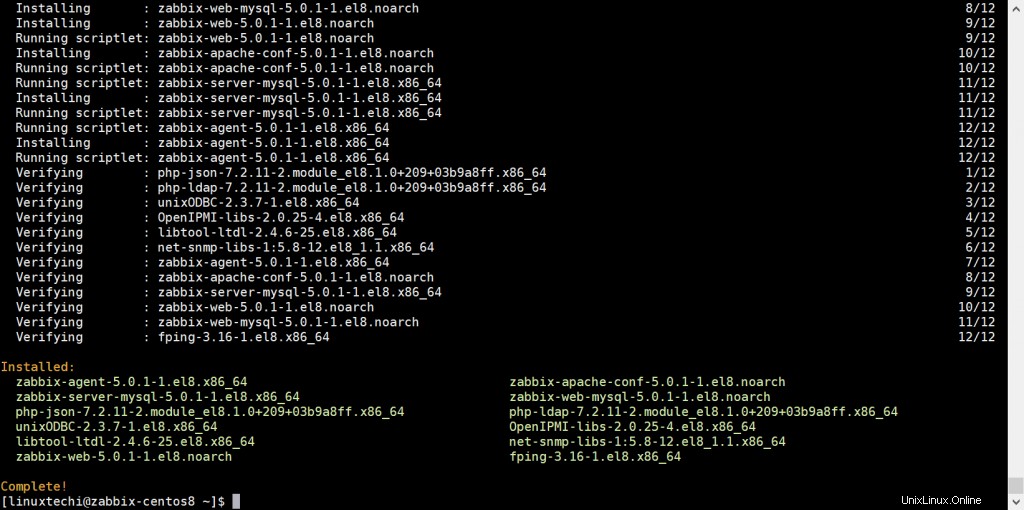
Ora puoi procedere e avviare il server Zabbix, l'agente, il server Web Apache e PHP-FPM
$ sudo systemctl start zabbix-server zabbix-agent php-fpm httpd
Quindi, abilita l'avvio dei servizi al riavvio o all'avvio:
$ sudo systemctl enable zabbix-server zabbix-agent php-fpm
Per impostazione predefinita, il server Zabbix è in ascolto sulla porta 10050 mentre l'agente Zabbix è in ascolto sulla porta 10051. Puoi confermare se i 2 servizi sono in ascolto eseguendo il comando netstat come mostrato:
Nota: Se il comando netstat non è installato sul tuo sistema, installalo prima usando il comando :
$ sudo dnf install net-tools -y $ sudo netstat -tunlp
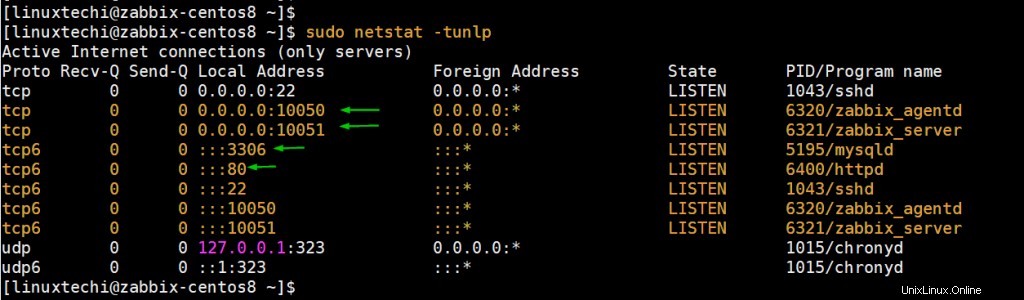
Passaggio 6) Configura Zabbix Server
Il primo passaggio nella configurazione di Zabbix consiste nell'importare lo schema del database nel database creato per Zabbix nel passaggio 2. Quindi esegui i comandi seguenti:
$ cd /usr/share/doc/zabbix-server-mysql/ $ sudo zcat create.sql.gz | mysql -u zabbix_user -p zabbix_db
Nel comando precedente specifica la password zabbix_user che abbiamo creato durante la creazione del database Zabbix. (Nel mio caso zabbix_user password sarebbe [email protected]@123#)
Quindi, specifica le informazioni del database Zabbix in zabbix.conf file come mostrato
$ sudo vi /etc/zabbix/zabbix_server.conf
Presta attenzione ai seguenti attributi del database:DBHost , NomeDB , Utente DB e DBPassword e compilali secondo le credenziali del database.
DBHost=localhost DBName=zabbix_db DBUser=zabbix_user [email protected]@123#
Salva ed esci dal file.
Infine, imposta il fuso orario modificando il file zabbix.conf in /etc/php-fpm.d/zabbix.conf .
Ad esempio, per impostare il fuso orario a Londra, in Europa, modifica il file come mostrato
php_value[date.timezone] = Europe/London
Ecco altri fusi orari che puoi utilizzare.
Una volta terminato, salva ed esci. Quindi, riavvia i servizi Zabbix e PHP-FPM per effettuare le modifiche apportate.
$ sudo systemctl restart zabbix-server zabbix-agent php-fpm httpd
Passaggio 7) Configura le regole del firewall per Zabbix
Per consentire all'agente Zabbix di altri server di accedere al server Zabbix, è necessario aprire le porte Zabbix e la porta 80 associate al server Web Apache sul firewall. Pertanto, esegui i comandi seguenti:
$ sudo firewall-cmd --permanent --add-port=10050/tcp $ sudo firewall-cmd --permanent --add-port=10051/tcp $ sudo firewall-cmd --permanent --add-port=80/tcp
Per salvare le modifiche, ricarica il firewall
$ sudo firewall-cmd --reload
Passaggio 8) Finalizza l'installazione di Zabbix tramite un browser
Con tutte le configurazioni in atto, l'unica cosa da fare è finalizzare l'installazione tramite un browser. Pertanto, avvia il browser e sfoglia l'indirizzo del server come mostrato:
http://ip-server/zabbix
Riceverai una pagina di "Benvenuto" come mostrato:fai clic su "Passaggio successivo" per procedere al passaggio successivo
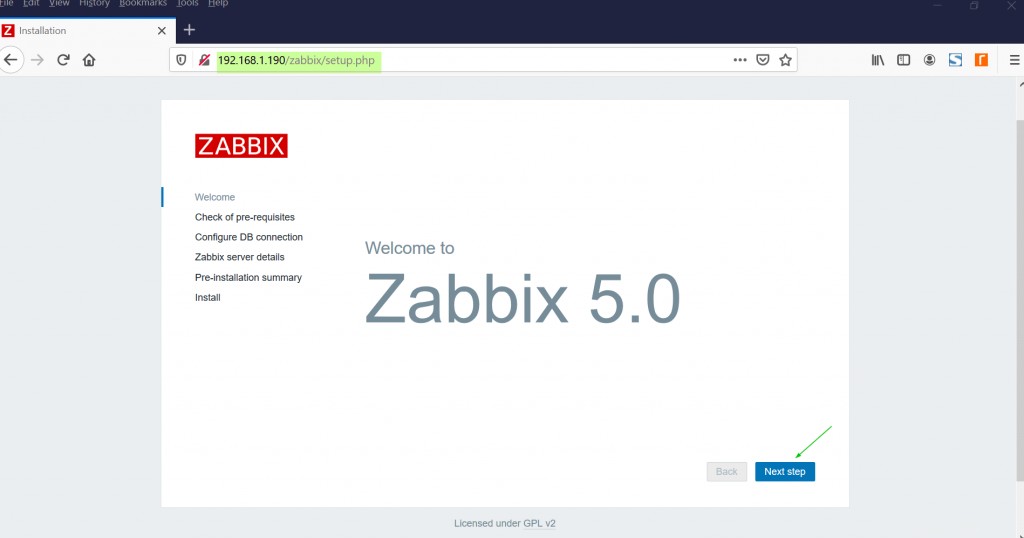
La pagina successiva mostra tutti i prerequisiti necessari per l'installazione di Zabbix. Se vengono visualizzati alcuni errori, fai clic sul pulsante "Indietro" e installa ciò che manca. Se non ci sono errori come mostrato, fai clic su "Passaggio successivo" per procedere con l'installazione.
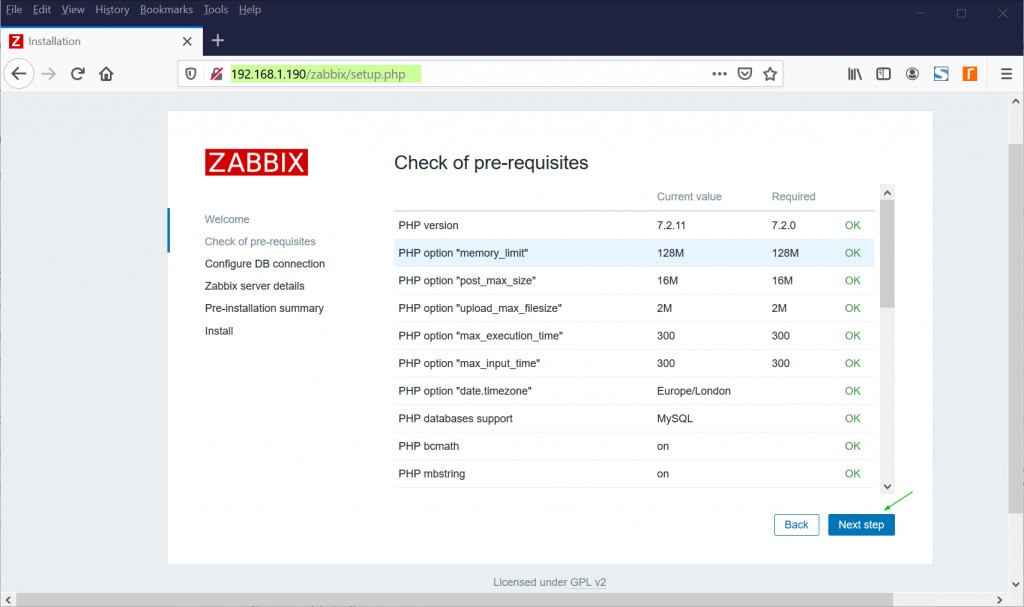
Nel passaggio successivo, fornisci i dettagli del database come mostrato e fai clic su "Passaggio successivo '
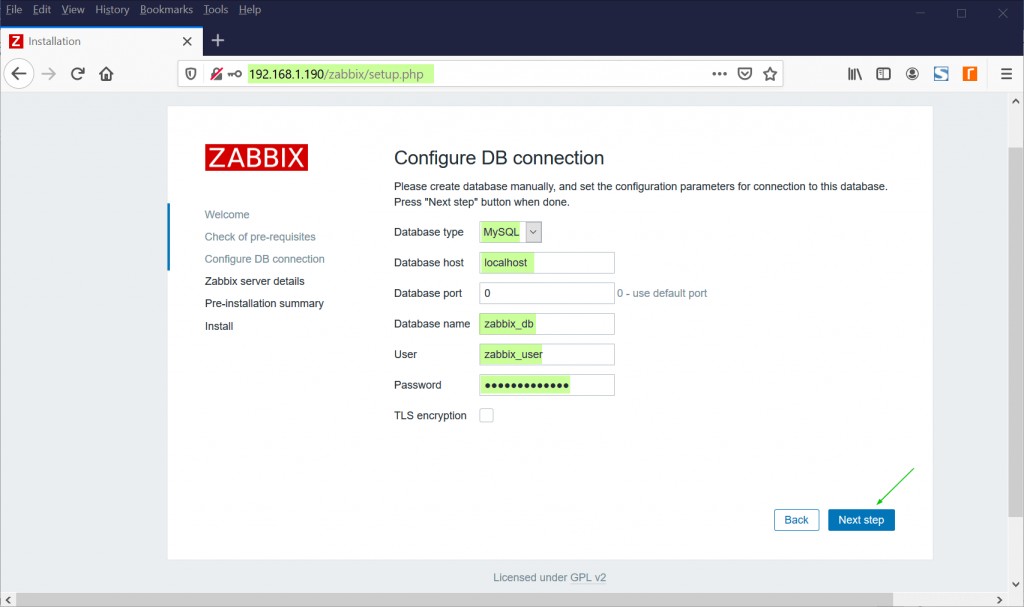
Quindi, specifica il nome del tuo server di database come indicato in 'Nome ' campo di testo. Lascia gli altri dettagli così come sono e fai clic su "Passaggio successivo '
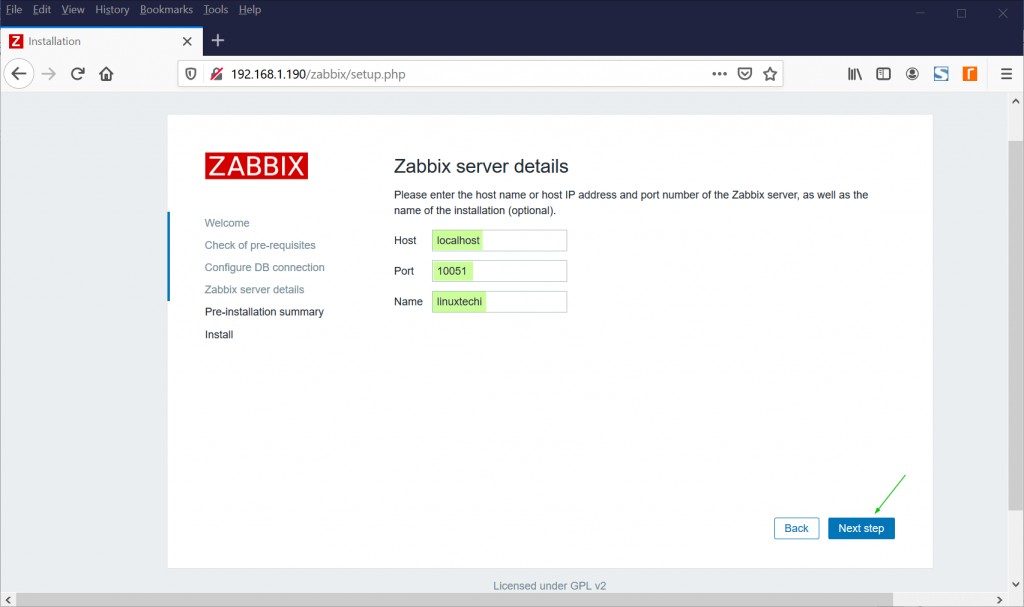
La pagina successiva ti presenta un riepilogo delle informazioni del database che hai fornito. Se tutto è a posto, fai clic su "Passaggio successivo '. Altrimenti torna indietro e apporta le correzioni se necessario.
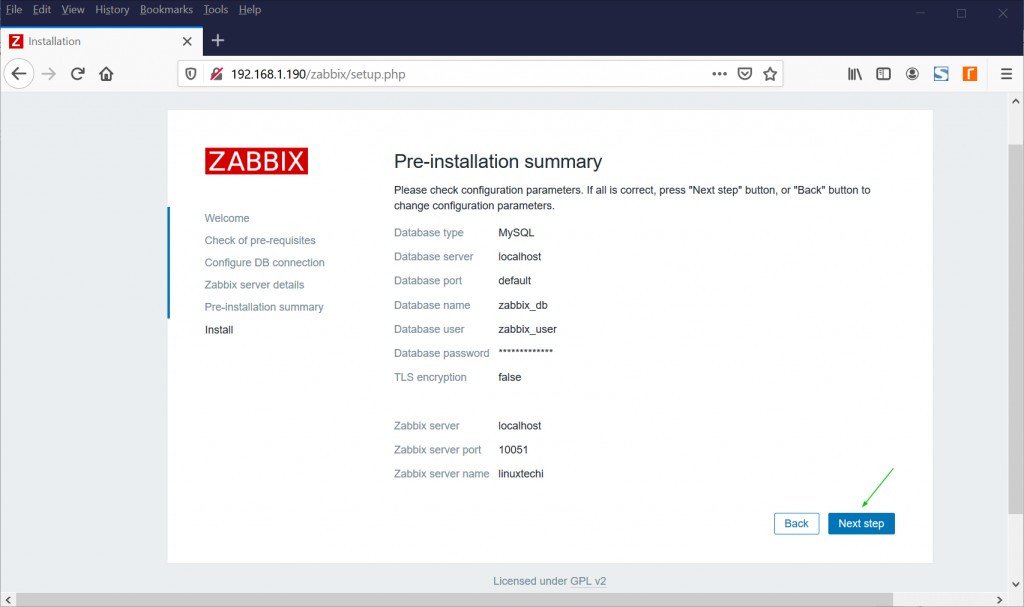
Se i dettagli che hai fornito sono corretti, riceverai una notifica di seguito che indica che hai installato correttamente il server Zabbix. Fai clic su "Fine '.
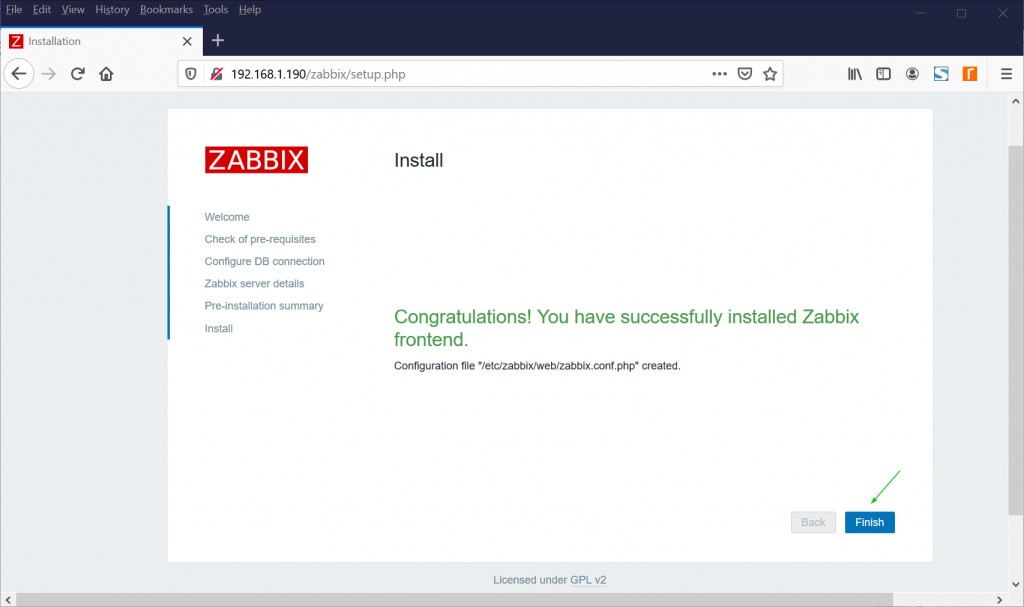
Di seguito verrà visualizzata una pagina di accesso:Usa Amministratore come nome utente e zabbix come password per accedere.
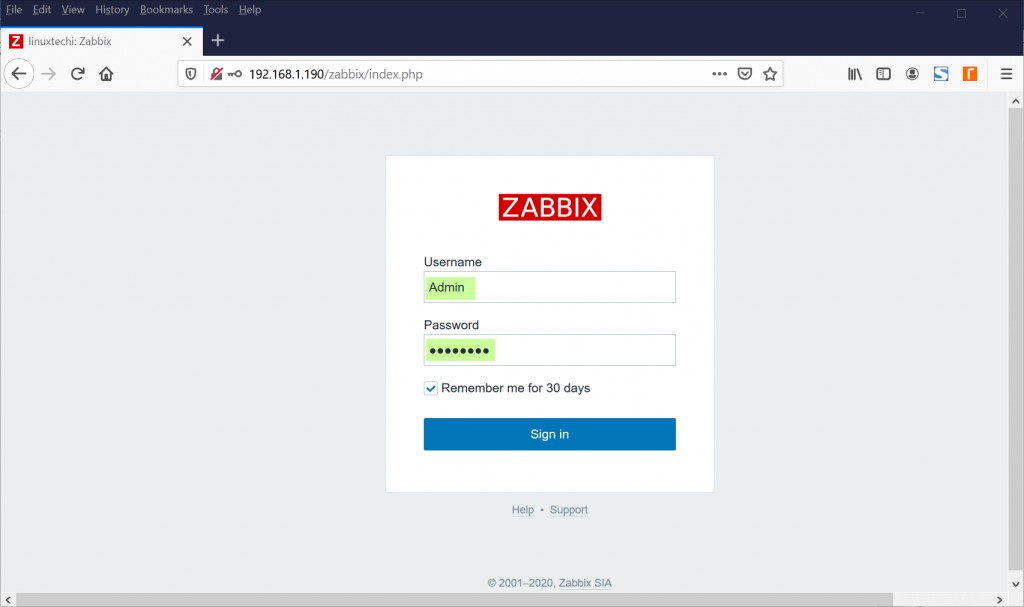
Infine, otterrai la dashboard visualizzata come mostrato.
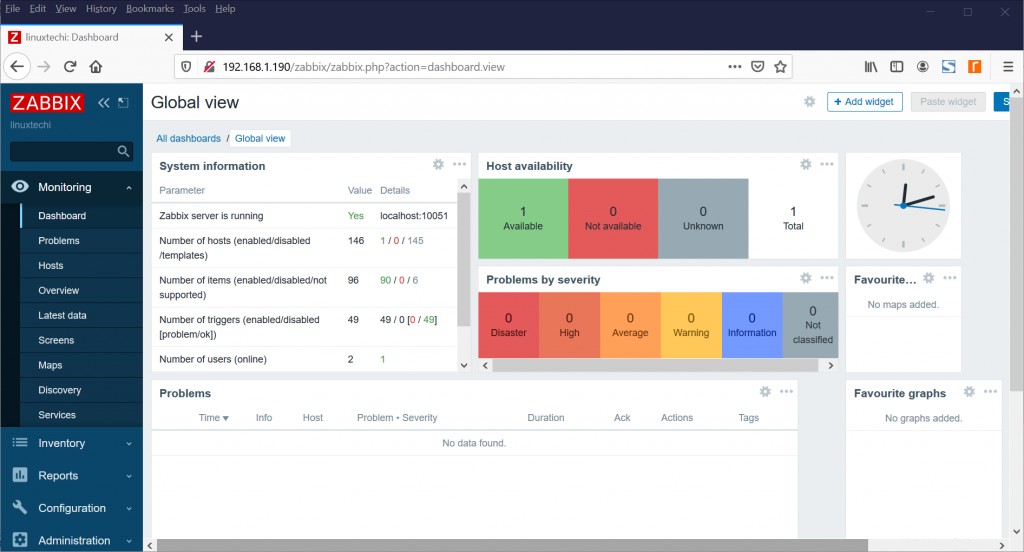
Bravo! sei riuscito a installare con successo il server Zabbix su CentOS 8.
Leggi anche :Come aggiungere Windows Host a Zabbix Server per il monitoraggio